Cách tính trung bình có điều kiện trong excel – hàm DAVERAGE, Với hàm AVERAGE giúp bạn tính giá trị trung bình trong Excel, tuy nhiên nếu bạn muốn tính giá trị trung bình có điều kiện thì phải làm sao? Trong bài viết này mình sẽ hướng dẫn các bạn cách sử dụng hàm DAVERAGE để tính giá trị trung bình có điều kiện trogn Excel đơn giản nhất.
Hàm DAVERAGE là gì?
Hàm DAVERAGE hay hàm tính trung bình có điều kiện, là hàm có thể giúp bạn tính trung bình các giá trị trong một trường (cột) bản ghi trong danh sách hay cơ sở dữ liệu khớp với các điều kiện mà bạn xác định.
Ứng dụng của hàm DAVERAGE trong Excel?
Hàm DAVERAGE còn giúp bạn xử lý nhanh hơn các dữ liệu để đưa ra số liệu trung bình chính xác nhất, có thể áp dụng hàm DAVERAGE vào các trường hợp như:
- Tính trung bình của 1 cột nhiều dữ liệu có sẵn điều kiện.
- Có thể tự lấy điều kiện hoặc tạo điều kiện bên trong công thức.
- Tính toán được các giá trị bạn mong muốn.
- Lọc ra những giá trị không cần tính trong điều kiện cho trước.
Cú pháp hàm DAVERAGE?
=DAVERAGE(database, field, critera)
Trong đó:
- Database (Tham số buộc): Toàn bộ vùng, bảng dữ liệu muốn tính trung bình (Quét toàn bộ bảng kể cả tiêu đề).
- Field (Tham số bắt buộc): Cột có số liệu được sử dụng để tính trung bình (Chỉ lấy tiêu đề của cột đó).
- Critera (Tham số bắt buộc): Điều kiện để tính trung bình, có thể lấy từ bảng dữ liệu hoặc tự tạo điều kiện ở bên ngoài vùng trống.
Lưu ý:
- Bạn có thể dùng bất kỳ dữ liệu nào cho đối số criteria, miễn là nó có chứa ít nhất một tiêu đề và ít nhất một ô bên dưới nhãn cột để xác định điều kiện.
- Mặc dù điều kiện có thể được định vị ở bất kỳ đâu trên trang tính, nhưng bạn không nên đặt điều kiện bên dưới danh sách. Nếu bạn thêm thông tin vào danh sách, thông tin mới sẽ được thêm vào hàng đầu tiên bên dưới danh sách. Nếu hàng bên dưới danh sách không trống, Excel không thể thêm thông tin mới vào được.
- Hãy đảm bảo là điều kiện đó không chồng lấp lên danh sách.
- Để thực hiện thao tác trên toàn bộ một cột trong cơ sở dữ liệu, hãy nhập một dòng trống bên dưới nhãn cột trong điều kiện.
Tạo điều kiện để tính?
Trước khi tìm hiểu chi tiết cách sử dụng hàm Daverage thì người dùng bắt buộc cần chuẩn bị tạo sẵn điều kiện trong trang tính Excel đang sử dụng.
Ví dụ: Cho một bảng dữ liệu cho trước và tạo điều kiện cho hàm Daverage là Giới Tính: Nam.
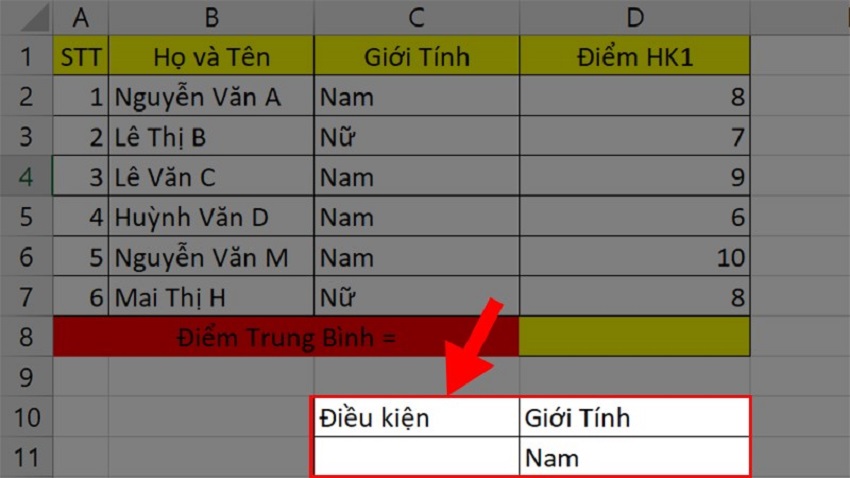
Dùng hàm DAVERAGE với địa chỉ tuyệt đối
Với địa chỉ tuyệt đối bạn sẽ nhận được kết quả giữ nguyên kể cả khi di chuyển các ô điều kiện.
Ví dụ: Hãy tính điểm trung bình của tất cả học sinh Nam với vùng điều kiện là địa chỉ tuyệt đối.
Bước 1: Đi đến ô tính trung bình > Nhập công thức =DAVERAGE(A1:D7;D1;$C$10:$D$11).
Giải thích hàm:
- A1:D7: Là toàn bộ vùng dữ liệu của ví dụ đã cho.
- D1: Là cột sẽ được tính trung bình (Ở đây là cột điểm HK1).
- $C$10:$D$11: Điều kiện đã tạo sẵn (học sinh Nam) nhưng sau khi nhập vào bạn hãy tô chọn vùng điều kiện và nhấn F4 nhé!
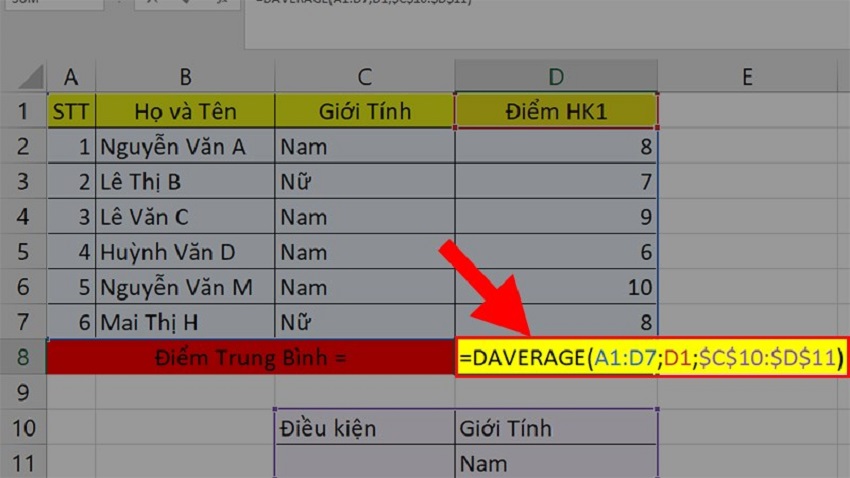
Bước 2: Nhấn Enter bạn sẽ nhận được kết quả.

Dùng hàm DAVERAGE với địa chỉ tương đối
Với địa chỉ tương đối bạn sẽ nhận được kết quả dễ bị thay đổi khi di chuyển các ô điều kiện.
Bước 1: Đi đến ô tính trung bình > Nhập công thức =DAVERAGE(A1:D7;D1;C10:D11).
Giải thích hàm:
- A1:D7: Là toàn bộ vùng dữ liệu của ví dụ đã cho.
- D1: Là cột sẽ được tính trung bình (Ở đây là cột điểm HK1).
- C10:D11: Điều kiện đã tạo sẵn (học sinh Nam).
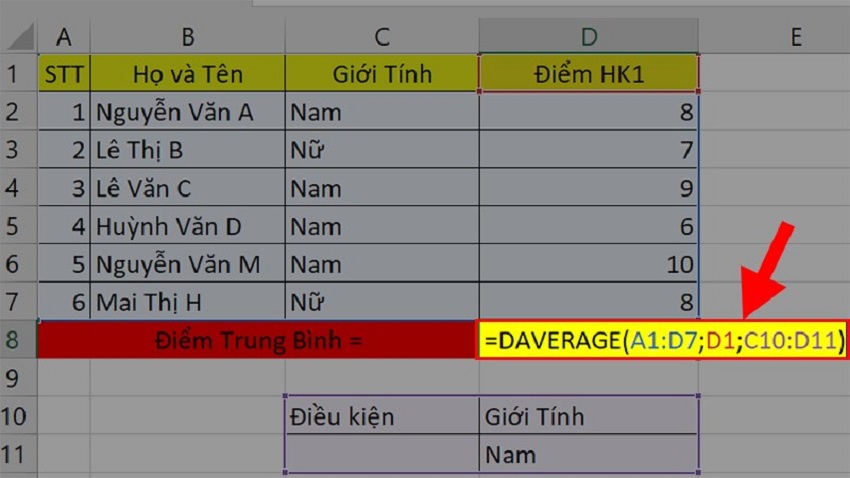
Bước 2: Nhấn Enter để nhận kết quả.

Lỗi khi sử dụng hàm DAVERAGE
Lỗi #DIV/0 đây là 1 lỗi khá phổ biến khi sử dụng hàm DAVERAGE.
Nguyên nhân: Do đặt điều kiện sai hoặc tất cả các ô được tính trung bình không phải số mà là chữ, ký tự.
Cách khắc phục: Kiểm tra và chỉnh sửa lại dữ liệu hoặc điều kiện.
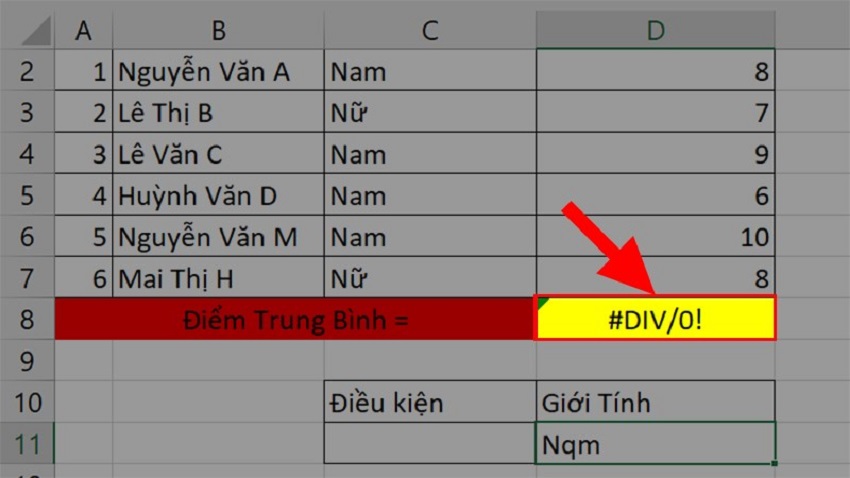
Lưu ý: Có một số trường hợp bạn sẽ thấy kết quả hiển thị sai! Đừng lo lắng bạn hãy chỉnh lại tiêu đề của điều kiện và bảng dữ liệu cho khớp với nhau nhé!
- 6 mẹo lọc dữ liệu trùng Excel chuẩn xác nhất
- Sử dụng hàm and trong excel bạn đã biết?
- Cách tạo thông báo khi nhập dữ liệu trùng trong Microsoft Excel
- Cách khắc phục lỗi nhắc lại ký tự khi nhập chữ trong Excel
- Mẹo giấu số 0 trong bảng tính excel cực kỳ đơn giản
Xem video sử dụng hàm DAVERAGE
Cuối cùng không có gì hơn nếu bạn cảm thấy bài viết có ích hãy subscribe blog của mình thường xuyên để cập nhật những bài viết mới nhất qua Email – Chân thành cảm ơn!









bài viết hữu ích cho văn phòng
Hàm DAVERAGE hay hàm tính trung bình có điều kiện, là hàm có thể giúp bạn tính trung bình các giá trị trong một trường (cột) bản ghi trong danh sách hay cơ sở dữ liệu khớp với các điều kiện mà bạn xác định.